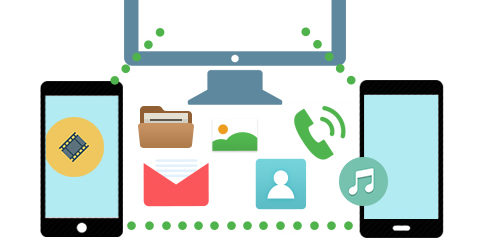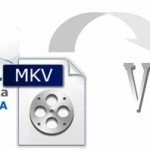Innanzitutto chiariamo il concetto di Backup e quello di Ripristino, anche se oramai sono entrati a far parte del “linguaggio” comune fra chi possiede un dispositivo mobile di ultima generazione:
BACKUP: operazione che consente di effettuare la copia esatta dei dati presenti nel dispositivo con la caratteristica principale che tale backup è “ripristinabile” in qualsiasi momento sullo stesso dispositivo
RIPRISTINO: operazione inversa a quella del “backup” che consente di riportare sul dispositivo tutti i dati presenti nel backup
Per chi possiede un PC Windows abbiamo già visto come fare backup e ripristino Android su PC con uno dei migliori programmi del settore, cioè TunesGO Per chi possiede un Mac invece ci sono meno soluzioni in giro. Tra quelle disponibile ne vogliamo segnalarne tre.
#1. Fare Backup e Ripristino Android su Mac con dr.Fone
dr.Fone Backup è una soluzione ottima per chi possiede un computer Mac e un dispositivo Android (Samsung, Huawei, Xiaomi, LG, Motorola, Nokia, HTC, Nexus, Pixel, Wiko, ecc…) e sta cercando un modo semplice, veloce e sicuro per salvare tutti i dati del dispositivo sul Mac e poterli ripristinare in qualsiasi momento (sullo stesso dispositivo Android oppure su un altro).
Innanzitutto scarica dr.Fone per Mac dal pulsante seguente:
Dopo l’installazione dell’app vedrai questa interfaccia inziale con tutte le funzioni disponibili:

Clicca sulla funzione modulo BACKUP TELEFONO per installarlo ed avviarlo. Vedrai questa schermata:
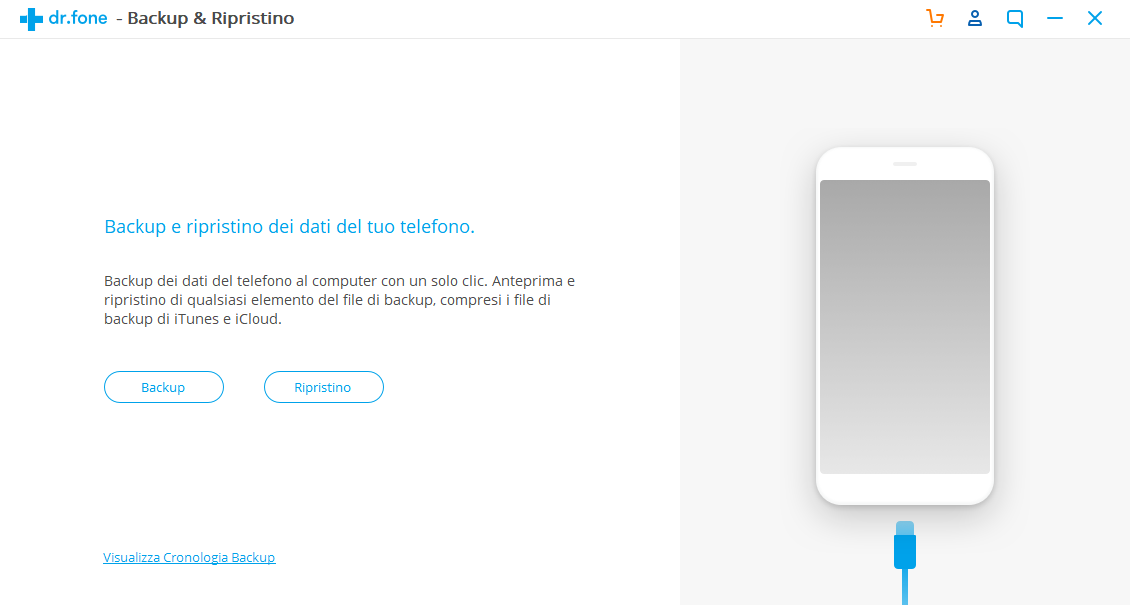
A questo punto usa un cavo USB per collegare il dispositivo Android al tuo Computer. Sul cellulare dovrai poi attivare l’opzione DEBUG USB, in modo che venga rilevato dal programma. Una volta che rilevato vedrai il suo nome e modello nella schermata del programma:
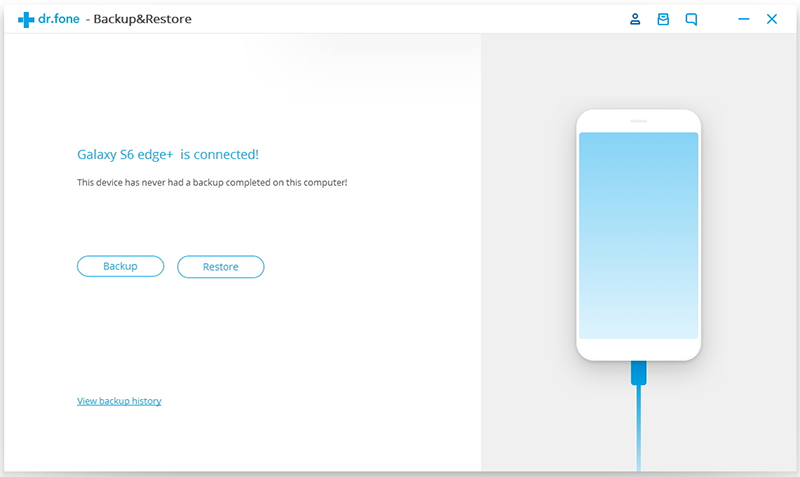
Per fare il Backup dei dati clicca sul primo pulsante. Il programma ti chiederà di selezionare i file da inserire nel backup: contatti, chiamate, messaggi, calendario, foto, video, audio, ecc…

Se vuoi fare il backup anche delle chat di Whatsapp dovrai usare il modulo “Trasferimento WhatsApp” nella schermata principale del programma.
Clicca poi su “Backup” e attendi la fine del processo. Al termine vedrai una schermata riassuntiva come questa:

Per fare l’operazione inversa, cioè il RIPRISTINO dovrai cliccare sul pulsante “Ripristino” e poi scegliere il backup da riportare sul telefono:

Come vedi è tutto molto semplice ed intuitivo da fare.
#2. Fare Backup e Ripristino Android su Mac con Android Transfer
Anche l’app Android Transfer per Mac consente di fare queste due operazioni in modo semplice, veloce e selettivo (cioè è possibile scegliere i dati da salvare e ripristinare).
Innanzitutto SCARICA Android Transfer per Mac e installalo sul tuo Mac OS X (supporta tutti i Mac con versione 10.6 e superiore). Esegui l’app e collega poi il tuo Android al Mac tramite cavo USB (oppure tramite Wi-Fi)
Schermata principale dell’app dopo che viene rilevato il tuo Android:
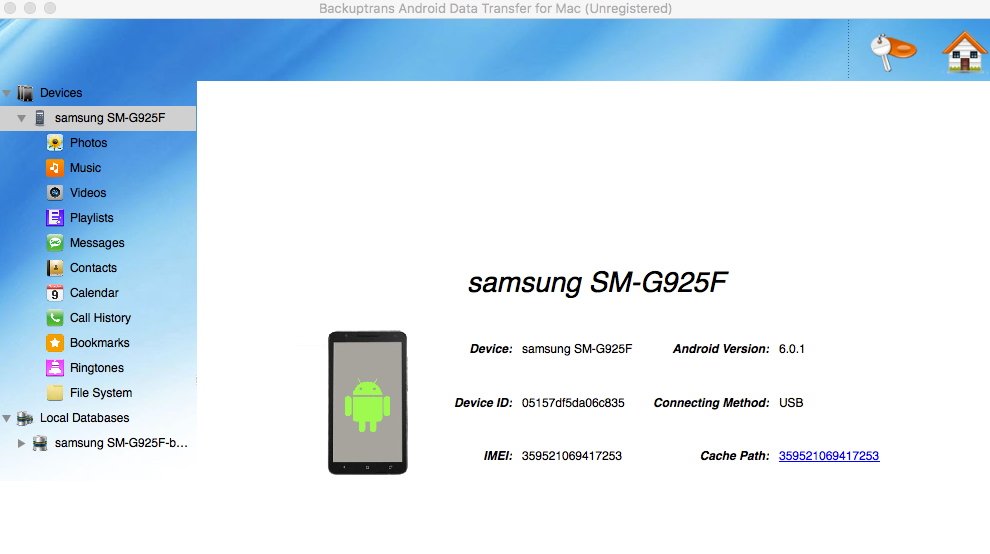
Sulla sinistra del programma noterai le cartelle con i vari dati: contatti, foto, video, messaggi, video, playlist, ecc..
Per fare il BACKUP di questi dati tutto quello che devi fare è cliccare col tasto destro del mouse sulla categoria/cartella di interesse (es. Contatti o Messaggi SMS) e poi cliccare sull’opzione BACKUP. Il programma creerà un file di backup che potrai subito vedere in basso a sinistra del programma sotto la voce “Local Databases“. In alternativa potrai creare il backup dei dati cliccando in alto sull’icona evidenziata nella figura qui sotto:

Per fare il RIPRISTINO dei dati salvati nel backup appena eseguito l’operazione da fare è praticamente la stessa. L’unica cosa che cambia è che dopo aver collegato il dispositivo Android al Mac, bisogna cliccare sul backup (o “database locale“) che si vuole ripristinare e poi col tasto destro del mouse cliccare l’opzione “IMPORT“. I dati verranno immediatamente caricati sul dispositivo Android collegato al Mac.
Soluzione n.3: Backup Android su Mac con Android File Transfer
Google ha progettato un’app per Mac chiamata Android File Transfer per consentire agli utenti di trasferire ed eseguire il backup dei dati Android su un Mac. Utilizzando questa app, puoi eseguire il backup di documenti, musica, foto e video Android su Mac. Per usare questo metodo devi innanzitutto collegare il tuo telefono Android al Mac con il cavo originale.
Ecco i passaggi per eseguire il backup di Android su Mac con Android File Transfer.

- Scarica Android File Transfer e installalo sul tuo Mac.
- Avvia l’app e collega il tuo telefono Android al Mac con il cavo originale.
- Una volta connesso, sfoglia la memoria interna/scheda SD del tuo telefono Android.
- Scegli i dati di cui desideri eseguire il backup.
- Trascina tutti i file che desideri nella cartella del tuo Mac

Questo metodo è davvero facile da applicare e diventa la soluzione più comune per il backup di Android su Mac. Tuttavia, ha un limite al tipo di dati di cui è possibile eseguire il backup e, a volte, il programma non riesce a rilevare il telefono Android.
Ti Potrebbe Interessare..

GloboSoft è una software house italiana che progetta e sviluppa software per la gestione dei file multimediali, dispositivi mobili e per la comunicazione digitale su diverse piattaforme.
Da oltre 10 anni il team di GloboSoft aggiorna il blog Softstore.it focalizzandosi sulla recensione dei migliori software per PC e Mac in ambito video, audio, phone manager e recupero dati.